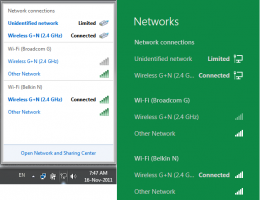Změňte rozlišení displeje v aktualizaci Windows 10 Creators Update
Počínaje Windows 10 sestavení 15002 má operační systém novou stránku Zobrazení v aplikaci Nastavení. Dodává se s aktualizovaným uživatelským rozhraním, které mění rozložení ovládacích prvků a funkcí. Zde je návod, jak změnit rozlišení displeje v aktualizaci Windows 10 Creators Update.
reklama
V aktualizaci Windows 10 Creators Update Microsoft ve srovnání s dřívějšími verzemi Windows 10 znovu přepracoval stránku Zobrazení. Nová stránka je přehlednější. Všechny jeho funkce jsou umístěny na jediné stránce, včetně možnosti rozlišení displeje, velikosti textu a měřítka a nastavení pro více displejů.
Takto vypadá stránka Zobrazení v aktualizaci Windows 10 Anniversary Update (verze 1607):

V aktualizaci Windows 10 Creators Update to vypadá takto:
Na Změňte rozlišení displeje v aktualizaci Windows 10 Creators Update, musíte provést následující.
-
Otevřete Nastavení.

- Přejděte na Systém - Zobrazení.

- Zde přejděte na rozbalovací seznam "Rozlišení" vpravo. Nachází se v části „Měřítko a rozvržení“.

- Vyberte požadované rozlišení displeje a máte hotovo.
Existuje alternativní způsob přímého otevření možností zobrazení. Klikněte pravým tlačítkem na prázdné místo na ploše a v kontextové nabídce vyberte „Nastavení zobrazení“:
Okamžitě se otevře požadovaná stránka Nastavení.
Nakonec můžete obrazovku otevřít pomocí následujícího příkazu:
ms-settings: zobrazení
 Toto je speciální příkaz ms-settings, který může přímo otevřít stránku Zobrazení v Nastavení. V následujícím článku se dozvíte o všech dostupných příkazech ms-settings ve Windows 10:
Toto je speciální příkaz ms-settings, který může přímo otevřít stránku Zobrazení v Nastavení. V následujícím článku se dozvíte o všech dostupných příkazech ms-settings ve Windows 10:
Otevřete různé stránky Nastavení přímo v aktualizaci Windows 10 Anniversary Update
Podle Microsoftu byly tyto nové možnosti nastavení zobrazení přidány na základě zpětné vazby od uživatelů nejčastěji používaných nastavení. Nyní musí uživatel provádět méně kliknutí, aby získal přístup k často používaným možnostem. Jak můžete vidět ze snímků obrazovky v tomto článku, obnovená zobrazovaná stránka přináší různé změny, aby bylo uživatelské rozhraní přehlednější a přívětivější. Nyní můžete změnit rozlišení displeje přímo z hlavní stránky.
A je to.